Una panoramica sugli effetti video Picture-in-Picture e sullo strumento di editing
Vuoi condividere video che possano essere riprodotti contemporaneamente su un solo schermo? O vuoi caricare le tue esperienze di viaggio, creare vlog di contenuti o condividere il tuo flusso di gioco. È possibile inserire il video in schermi separati, ma una volta terminata la modifica, è possibile guardarlo utilizzando un solo schermo. Un modo per creare questo tipo di video è tramite un video Picture-in-Picture.
In questo articolo parleremo di come realizzare un video immagine nell'immagine. Ora imparerai il processo per farlo. Pertanto, puoi creare e condividere il tuo video immagine nell'immagine sulle tue piattaforme di social media.
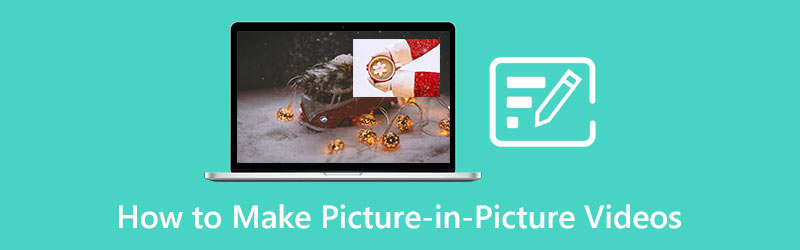
- ELENCO GUIDE
- Parte 1. Cos'è un video Picture-in-Picture
- Parte 2. Come realizzare un video PiP
- Parte 3. A cosa servono i video Picture-in-Picture
- Parte 4. Domande frequenti sull'editing video Picture-in-Picture
Parte 1. Cos'è un video Picture-in-Picture
Picture-in-Picture (PiP) di solito ha proporzioni ridotte del video guardato. Di solito è posizionato nella parte superiore e sul bordo dello schermo. Durante la visione, puoi utilizzare altre applicazioni o sfogliare i contenuti utilizzando la schermata principale.
Oggi viene spesso utilizzato nelle configurazioni di videoconferenza. Di solito, mentre l'oratore discute, c'è uno schermo più grande su cui viene visualizzato il contenuto. Viene spesso utilizzato anche dagli streamer, come i giocatori di giochi online. Il gameplay può essere visto sullo schermo e anche lo streamer può essere guardato mentre si gioca. È possibile tramite l'editing video immagine nell'immagine. Puoi guardare video separati utilizzando un'unica schermata.
Picture-in-Picture (PiP) è oggi comunemente utilizzato per creare contenuti che vediamo spesso sulle piattaforme di social media. È stato utilizzato per invogliare spettatori e follower.
Parte 2. Come realizzare un video PiP
Supponiamo che tu voglia condividere i tuoi video di viaggio tramite la modifica Picture in Picture. Se desideri caricarlo sul tuo account di social media, ArkThinker Video Converter Ultimate è l'ideale. Come principiante, è scontato che tu non abbia ancora idee approfondite o capacità di editing. Pertanto, è consigliabile utilizzare solo uno strumento con un'interfaccia user-friendly.
Utilizzando questo programma, non dovrai pensare se funziona sul tuo dispositivo perché è compatibile con Mac e Windows. Questo programma ti consente di mettere insieme i tuoi video e guardarli su uno schermo tramite Collage Maker. Attraverso questa funzione puoi aggiungere diversi video che possono essere visualizzati su schermi separati. Dall'elenco applicato del creatore di collage, puoi modificare, aggiungere filtri e musica. Inoltre, puoi convertire formati audio e video il più velocemente possibile. Puoi realizzarlo se desideri creare un video musicale che includa immagini e clip video. Inoltre, puoi anche tagliare e ritagliare il tuo video, se lo desideri. Questo programma offre un editor video per l'immagine nell'immagine. Puoi produrre un video accattivante e agli spettatori piacerà sicuramente. Per iniziare, seguire la procedura fornita di seguito.
Scarica e installa
Scarica e installa il programma e completa il processo di installazione per avviare l'applicazione.
Carica i tuoi video
Dall'interfaccia, fare clic su Collage scheda. Nella parte inferiore, scegli un modello che desideri utilizzare nel processo di editing video immagine nell'immagine. Successivamente, fai clic sull'icona Più per selezionare video diversi dalla tua cartella.
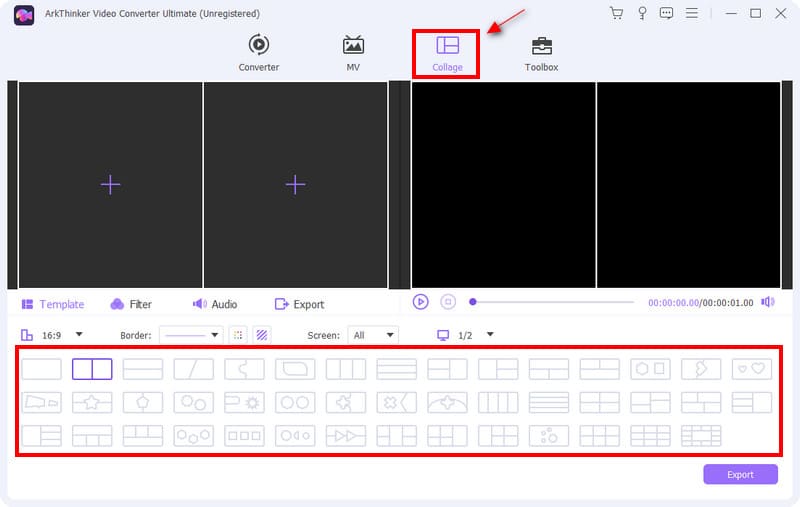
Regola le dimensioni dello schermo
Una volta posizionati i tuoi video su schermi separati, puoi regolare liberamente le dimensioni dello schermo dei tuoi video. Posiziona il cursore da una delle schermate video e verrà visualizzata la regolazione delle dimensioni. Puoi rendere lo schermo più piccolo o più grande a seconda delle tue preferenze.
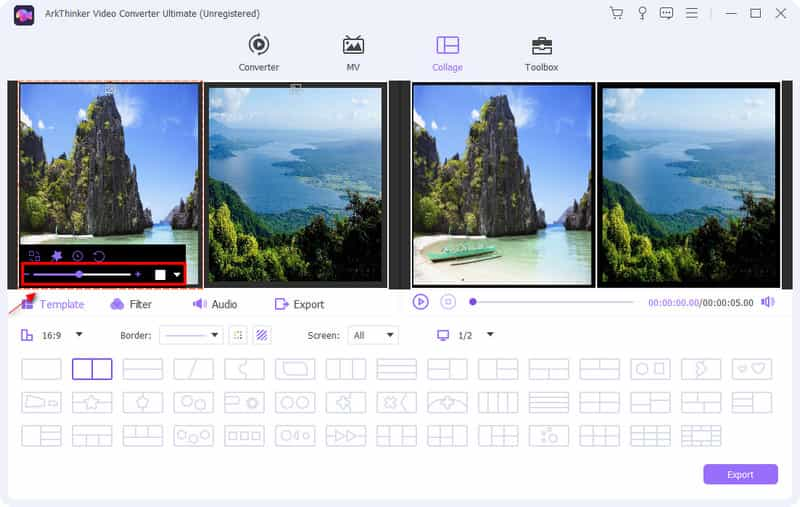
Modifica i tuoi video
Accanto al modello è possibile candidarsi filtri ai tuoi video Puoi anche modificare i tuoi video' contrasto, saturazione, luminosità, E tinta. Fai clic con il pulsante destro del mouse su uno degli schermi video. Dopodiché vedrai Effetto e filtroe fare clic su quel pulsante. Da lì, ora puoi applicare l'effetto di base al tuo video.
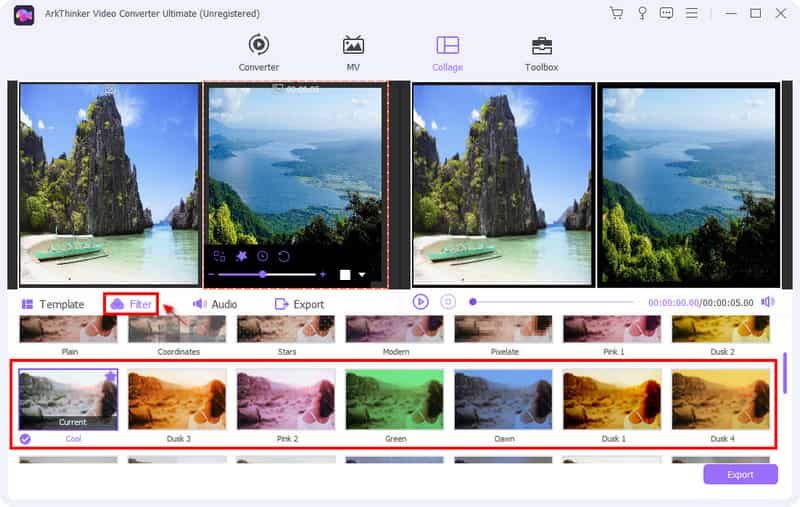
Inoltre, fare clic Audio se desideri mantenere l'audio o aggiungere musica di sottofondo ai tuoi video. Contrassegnare un segno di spunta sulla casella e fare clic sull'icona (+). Puoi anche regolare il volume della musica di sottofondo in base alle tue preferenze.
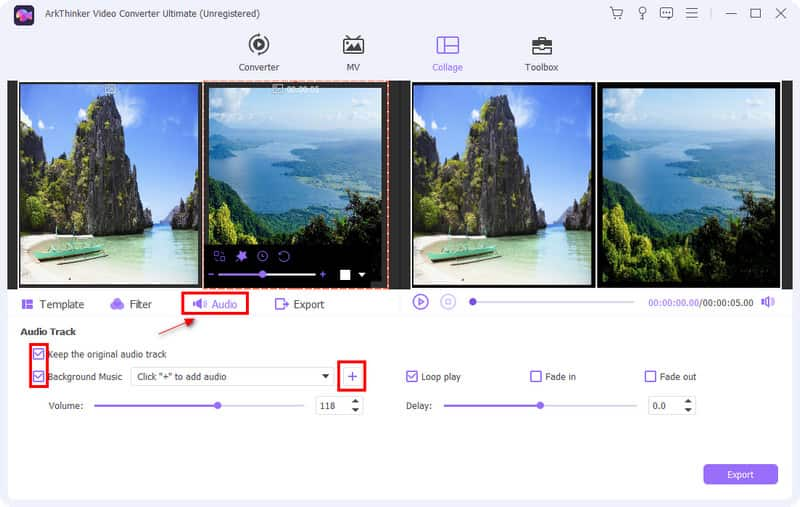
Esporta il tuo video immagine nell'immagine
Dopo la modifica apportata, ora puoi fare clic Esportare per apportare modifiche relative al nome, al formato, alla frequenza dei fotogrammi, alla risoluzione e alla qualità del video.
Una volta che sei soddisfatto delle modifiche apportate al tuo video, puoi salvare e Avvia l'esportazione la tua produzione.
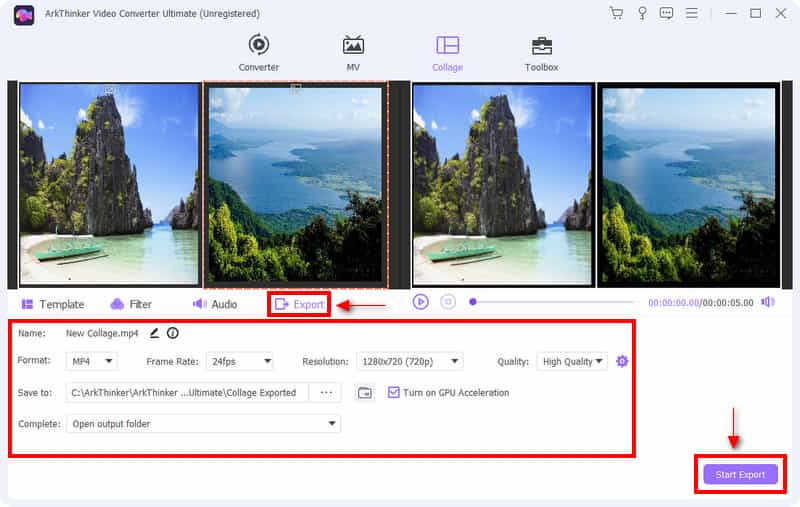
Parte 3. A cosa servono i video Picture-in-Picture
Al giorno d'oggi, ci sono moltissimi contenuti che puoi vedere e guardare attraverso le piattaforme online. Picture-in-picture è uno dei contenuti ampiamente utilizzati da molti. Viene comunemente utilizzato dai creatori di contenuti come contenuto da condividere con i propri spettatori target. Ad esempio, puoi creare un video immagine nell'immagine realizzando un video di reazione. Puoi creare contenuti didattici come se la tua lezione fosse visualizzata sullo schermo mentre stai discutendo. Inoltre, può mostrare la tua immagine e la tua narrazione mentre giochi. Puoi sicuramente fare molto di più con l'editing picture-in-picture.
Parte 4. Domande frequenti sull'editing video Picture-in-Picture
Qual è la differenza tra immagine nell'immagine e immagine per immagine?
Picture-in-Picture (PIP) visualizza la sorgente video primaria sulla schermata principale e la sorgente secondaria viene visualizzata in una finestra secondaria. D'altra parte, Picture-by-Picture (PBP) visualizza display diversi su sorgenti diverse.
Come faccio a riprodurre YouTube in modalità PiP?
Per riprodurre la modalità Picture-in-Picture su Youtube, devi accedere alle impostazioni del telefono, cercare App e fare clic su Youtube. Da YouTube, cerca Picture-in-Picture e scegli di consentire. Dal tuo profilo Youtube, vai su Impostazioni, cerca Generale e consenti l'opzione Picture in Picture.
Perché la modalità Picture-in-Picture non funziona?
Riavvia il telefono se Picture-in-Picture non funziona in modalità normale anche se lo abiliti.
Conclusione
Essere un creatore di contenuti è popolare al giorno d'oggi. Sono noti per caricare contenuti su varie piattaforme di social media. È un dato di fatto che c'è un'enorme opportunità per loro negli ambienti online. Per conquistare spettatori e follower è necessario pensare a contenuti che soddisfino il gusto delle masse. Montaggio video immagine nell'immagine è stato utilizzato per creare contenuti al giorno d'oggi. Se desideri mostrare i tuoi video e visualizzarli solo su uno schermo, puoi utilizzare questo modo per condividere il tuo output creativo.
Cosa pensi di questo post? Fai clic per valutare questo post.
Eccellente
Valutazione: 4.9 /5 (basato su 366 voti)
Trova più soluzioni
Collage Video 4 app di collage video per realizzare video collage I 6 migliori editor video a schermo diviso da non perdere su Windows e Mac I 5 migliori creatori di collage per creare rapidamente collage di video con musica 2 modi per utilizzare iMovie per dividere lo schermo su Mac e iPhone Le 5 migliori app video affiancate per principianti [iOS/Android] 5 app per collage video per Mac, Windows, iPhone e AndroidArticoli relativi
- Modifica video
- Aggiungi copertine album a MP3 su Windows, Mac, iPhone e Android
- Controlla i 5 principali visualizzatori di metadati per video, audio e foto
- Come modificare i metadati dei file video su computer e telefono cellulare
- 5 app per collage video per Mac, Windows, iPhone e Android
- Tutorial concreto per eseguire lo schermo diviso su TikTok per principianti
- Le 5 migliori app video affiancate per principianti [iOS/Android]
- 2 modi per utilizzare iMovie per dividere lo schermo su Mac e iPhone
- Crea un collage video per Instagram Reels [Dispositivi mobili e desktop]
- I 5 migliori creatori di collage per creare rapidamente collage di video con musica
- I 5 migliori editor di metadati per video, audio, foto e PDF



